2019.1 OPEL COMBO E infotainment
[x] Cancel search: infotainmentPage 103 of 123
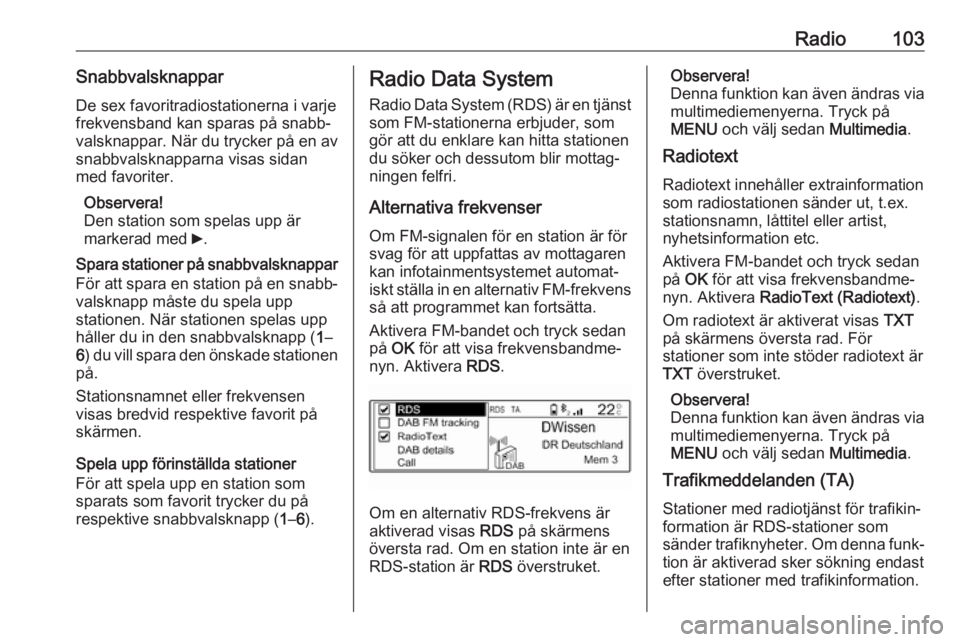
Radio103SnabbvalsknapparDe sex favoritradiostationerna i varje
frekvensband kan sparas på snabb‐
valsknappar. När du trycker på en av
snabbvalsknapparna visas sidan
med favoriter.
Observera!
Den station som spelas upp är
markerad med 6.
Spara stationer på snabbvalsknappar För att spara en station på en snabb‐
valsknapp måste du spela upp
stationen. När stationen spelas upp
håller du in den snabbvalsknapp ( 1–
6 ) du vill spara den önskade stationen
på.
Stationsnamnet eller frekvensen
visas bredvid respektive favorit på
skärmen.
Spela upp förinställda stationer
För att spela upp en station som
sparats som favorit trycker du på
respektive snabbvalsknapp ( 1–6 ).Radio Data System
Radio Data System (RDS) är en tjänst
som FM-stationerna erbjuder, som
gör att du enklare kan hitta stationen
du söker och dessutom blir mottag‐
ningen felfri.
Alternativa frekvenser
Om FM-signalen för en station är för
svag för att uppfattas av mottagaren
kan infotainmentsystemet automat‐
iskt ställa in en alternativ FM-frekvens
så att programmet kan fortsätta.
Aktivera FM-bandet och tryck sedan
på OK för att visa frekvensbandme‐
nyn. Aktivera RDS.
Om en alternativ RDS-frekvens är
aktiverad visas RDS på skärmens
översta rad. Om en station inte är en RDS-station är RDS överstruket.
Observera!
Denna funktion kan även ändras via
multimediemenyerna. Tryck på
MENU och välj sedan Multimedia.
Radiotext
Radiotext innehåller extrainformation
som radiostationen sänder ut, t.ex.
stationsnamn, låttitel eller artist,
nyhetsinformation etc.
Aktivera FM-bandet och tryck sedan
på OK för att visa frekvensbandme‐
nyn. Aktivera RadioText (Radiotext) .
Om radiotext är aktiverat visas TXT
på skärmens översta rad. För
stationer som inte stöder radiotext är TXT överstruket.
Observera!
Denna funktion kan även ändras via multimediemenyerna. Tryck på
MENU och välj sedan Multimedia.
Trafikmeddelanden (TA)
Stationer med radiotjänst för trafikin‐
formation är RDS-stationer som
sänder trafiknyheter. Om denna funk‐
tion är aktiverad sker sökning endast
efter stationer med trafikinformation.
Page 104 of 123
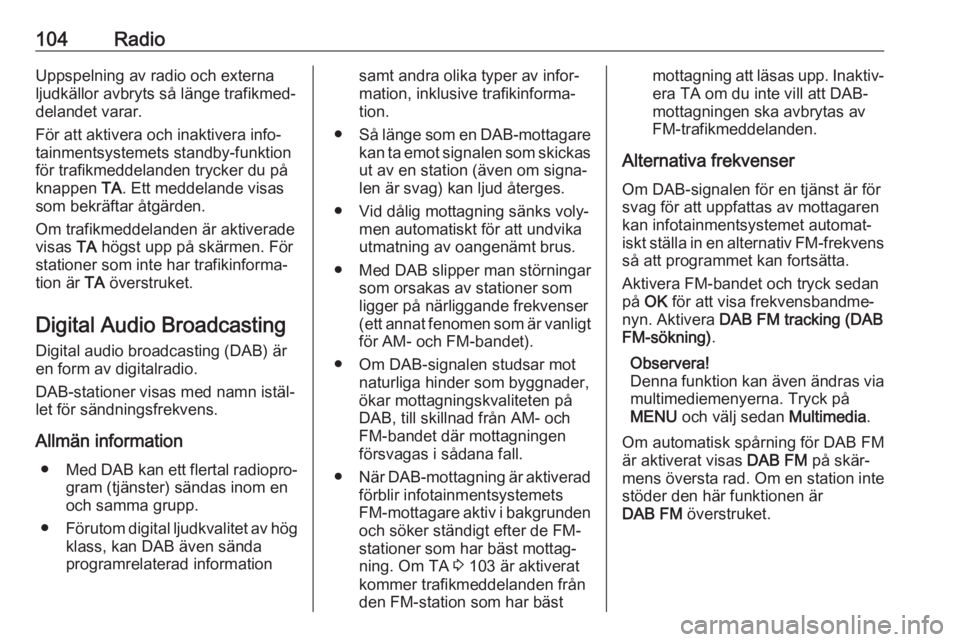
104RadioUppspelning av radio och externa
ljudkällor avbryts så länge trafikmed‐
delandet varar.
För att aktivera och inaktivera info‐
tainmentsystemets standby-funktion
för trafikmeddelanden trycker du på knappen TA. Ett meddelande visas
som bekräftar åtgärden.
Om trafikmeddelanden är aktiverade
visas TA högst upp på skärmen. För
stationer som inte har trafikinforma‐
tion är TA överstruket.
Digital Audio Broadcasting Digital audio broadcasting (DAB) är
en form av digitalradio.
DAB-stationer visas med namn istäl‐
let för sändningsfrekvens.
Allmän information ● Med DAB kan ett flertal radiopro‐
gram (tjänster) sändas inom en
och samma grupp.
● Förutom digital ljudkvalitet av hög
klass, kan DAB även sända
programrelaterad informationsamt andra olika typer av infor‐
mation, inklusive trafikinforma‐
tion.
● Så länge som en DAB-mottagare
kan ta emot signalen som skickas
ut av en station (även om signa‐
len är svag) kan ljud återges.
● Vid dålig mottagning sänks voly‐ men automatiskt för att undvika
utmatning av oangenämt brus.
● Med DAB slipper man störningar som orsakas av stationer som
ligger på närliggande frekvenser
(ett annat fenomen som är vanligt för AM- och FM-bandet).
● Om DAB-signalen studsar mot naturliga hinder som byggnader,
ökar mottagningskvaliteten på
DAB, till skillnad från AM- och
FM-bandet där mottagningen
försvagas i sådana fall.
● När DAB-mottagning är aktiverad
förblir infotainmentsystemets
FM-mottagare aktiv i bakgrunden
och söker ständigt efter de FM-
stationer som har bäst mottag‐ ning. Om TA 3 103 är aktiverat
kommer trafikmeddelanden från
den FM-station som har bästmottagning att läsas upp. Inaktiv‐ era TA om du inte vill att DAB-
mottagningen ska avbrytas av
FM-trafikmeddelanden.
Alternativa frekvenser Om DAB-signalen för en tjänst är för
svag för att uppfattas av mottagaren
kan infotainmentsystemet automat‐
iskt ställa in en alternativ FM-frekvens
så att programmet kan fortsätta.
Aktivera FM-bandet och tryck sedan
på OK för att visa frekvensbandme‐
nyn. Aktivera DAB FM tracking (DAB
FM-sökning) .
Observera!
Denna funktion kan även ändras via
multimediemenyerna. Tryck på
MENU och välj sedan Multimedia.
Om automatisk spårning för DAB FM
är aktiverat visas DAB FM på skär‐
mens översta rad. Om en station inte stöder den här funktionen är
DAB FM överstruket.
Page 107 of 123

USB-port107USB-portAllmän information.....................107
Uppspelning av sparade ljudfiler 107Allmän information
På kontrollpanelen finns en USB-port
för anslutning av externa audiodata‐
källor.
Observera!
Anslutningen måste alltid vara ren
och torr.
Ansluta en USB-enhet
En MP3-spelare, en USB-enhet eller
ett SD-kort (via USB-port och adap‐
ter) kan anslutas till USB-porten. Det
finns inget stöd för USB-hubbar. Vid
behov kan du använda en lämplig
anslutningskabel.
Observera!
All tillbehörsutrustning stöds inte av
infotainmentsystemet. Kontrollera
kompatibilitetslistan på vår webb‐
plats.
Då de är anslutna till USB-porten kan
olika funktioner i ovanstående
enheter styras med infotainmentsys‐
temets reglage och menyer.
Infotainmentsystemet skapar auto‐
matiskt spellistor vid anslutning.Koppla från en USB-enhet
Tryck på SRCq för att välja en annan
ljudkälla och ta sedan bort USB-
enheten.Se upp
Koppla inte från enheten under uppspelning. Detta kan skada
enheten eller infotainment‐
systemet.
Filformat
Ljudutrustningen stöder olika ljudfor‐
mat.
Uppspelning av sparade
ljudfiler
Aktivera USB-musik
Om enheten ännu inte är ansluten till
infotainmentsystemet, anslut
enheten.
Infotainmentsystemet växlar auto‐
matiskt till läget USB-musik.
Page 110 of 123
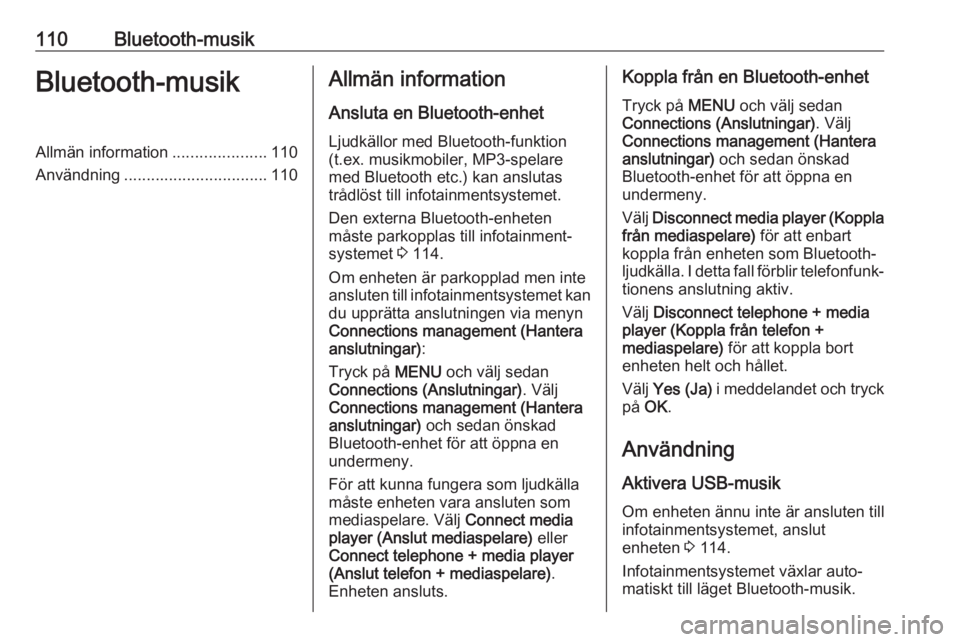
110Bluetooth-musikBluetooth-musikAllmän information.....................110
Användning ................................ 110Allmän information
Ansluta en Bluetooth-enhet Ljudkällor med Bluetooth-funktion
(t.ex. musikmobiler, MP3-spelare
med Bluetooth etc.) kan anslutas
trådlöst till infotainmentsystemet.
Den externa Bluetooth-enheten
måste parkopplas till infotainment‐
systemet 3 114.
Om enheten är parkopplad men inte
ansluten till infotainmentsystemet kan
du upprätta anslutningen via menyn
Connections management (Hantera
anslutningar) :
Tryck på MENU och välj sedan
Connections (Anslutningar) . Välj
Connections management (Hantera
anslutningar) och sedan önskad
Bluetooth-enhet för att öppna en
undermeny.
För att kunna fungera som ljudkälla
måste enheten vara ansluten som
mediaspelare. Välj Connect media
player (Anslut mediaspelare) eller
Connect telephone + media player (Anslut telefon + mediaspelare) .
Enheten ansluts.Koppla från en Bluetooth-enhet
Tryck på MENU och välj sedan
Connections (Anslutningar) . Välj
Connections management (Hantera
anslutningar) och sedan önskad
Bluetooth-enhet för att öppna en undermeny.
Välj Disconnect media player (Koppla
från mediaspelare) för att enbart
koppla från enheten som Bluetooth- ljudkälla. I detta fall förblir telefonfunk‐ tionens anslutning aktiv.
Välj Disconnect telephone + media
player (Koppla från telefon +
mediaspelare) för att koppla bort
enheten helt och hållet.
Välj Yes (Ja) i meddelandet och tryck
på OK .
Användning Aktivera USB-musik
Om enheten ännu inte är ansluten till
infotainmentsystemet, anslut
enheten 3 114.
Infotainmentsystemet växlar auto‐
matiskt till läget Bluetooth-musik.
Page 112 of 123

112TaligenkänningTaligenkänningAllmän information.....................112
Användning ................................ 112Allmän information
Infotainmentsystemets app Voice
Pass-thru gör det möjligt att använda
Siri. Se telefontillverkarens bruksan‐
visning för att ta reda på om din smart‐ telefon stöder den här funktionen.
För att du ska kunna använda Voice
Pass-thru måste smarttelefonen vara
ansluten via Bluetooth 3 114.
Användning
Aktivering av röstigenkänning Håll ner s på ratten tills taligenkän‐
ningssessionen startar.
Justera volymen på
röstmeddelanden
Vrid på m på kontrollpanelen eller för
volymknappen på ratten uppåt (för att
höja volymen) À eller nedåt (för att
sänka volymen) Á.
Inaktivering av röstigenkänning
Tryck på v på ratten. Taligenkän‐
ningssessionen har avslutats.
Page 113 of 123
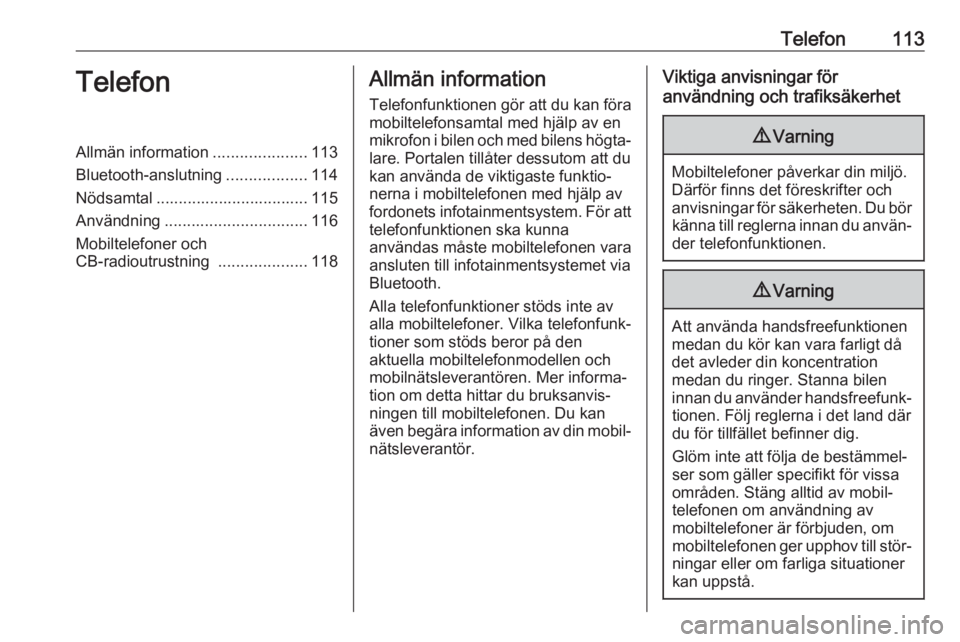
Telefon113TelefonAllmän information.....................113
Bluetooth-anslutning ..................114
Nödsamtal .................................. 115
Användning ................................ 116
Mobiltelefoner och
CB-radioutrustning ....................118Allmän information
Telefonfunktionen gör att du kan föra
mobiltelefonsamtal med hjälp av en mikrofon i bilen och med bilens högta‐
lare. Portalen tillåter dessutom att du
kan använda de viktigaste funktio‐
nerna i mobiltelefonen med hjälp av
fordonets infotainmentsystem. För att telefonfunktionen ska kunna
användas måste mobiltelefonen vara
ansluten till infotainmentsystemet via
Bluetooth.
Alla telefonfunktioner stöds inte av
alla mobiltelefoner. Vilka telefonfunk‐
tioner som stöds beror på den
aktuella mobiltelefonmodellen och
mobilnätsleverantören. Mer informa‐
tion om detta hittar du bruksanvis‐
ningen till mobiltelefonen. Du kan
även begära information av din mobil‐
nätsleverantör.Viktiga anvisningar för
användning och trafiksäkerhet9 Varning
Mobiltelefoner påverkar din miljö.
Därför finns det föreskrifter och
anvisningar för säkerheten. Du bör känna till reglerna innan du använ‐ der telefonfunktionen.
9 Varning
Att använda handsfreefunktionen
medan du kör kan vara farligt då
det avleder din koncentration
medan du ringer. Stanna bilen
innan du använder handsfreefunk‐ tionen. Följ reglerna i det land där
du för tillfället befinner dig.
Glöm inte att följa de bestämmel‐
ser som gäller specifikt för vissa
områden. Stäng alltid av mobil‐
telefonen om användning av
mobiltelefoner är förbjuden, om
mobiltelefonen ger upphov till stör‐
ningar eller om farliga situationer
kan uppstå.
Page 114 of 123
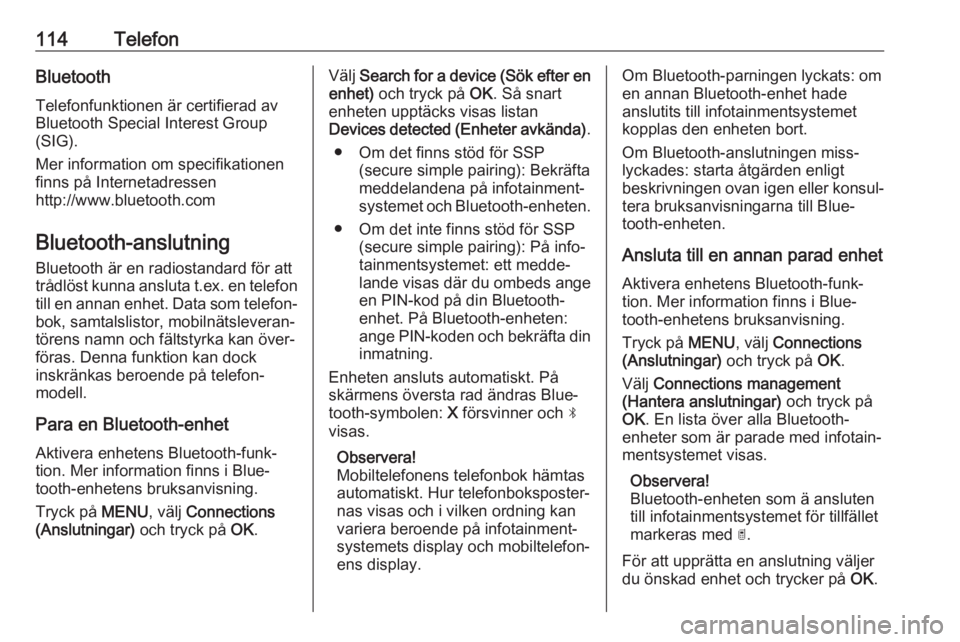
114TelefonBluetoothTelefonfunktionen är certifierad av
Bluetooth Special Interest Group
(SIG).
Mer information om specifikationen
finns på Internetadressen
http://www.bluetooth.com
Bluetooth-anslutning
Bluetooth är en radiostandard för att
trådlöst kunna ansluta t.ex. en telefon
till en annan enhet. Data som telefon‐ bok, samtalslistor, mobilnätsleveran‐
törens namn och fältstyrka kan över‐
föras. Denna funktion kan dock
inskränkas beroende på telefon‐
modell.
Para en Bluetooth-enhet Aktivera enhetens Bluetooth-funk‐
tion. Mer information finns i Blue‐
tooth-enhetens bruksanvisning.
Tryck på MENU, välj Connections
(Anslutningar) och tryck på OK.Välj Search for a device (Sök efter en
enhet) och tryck på OK. Så snart
enheten upptäcks visas listan
Devices detected (Enheter avkända) .
● Om det finns stöd för SSP (secure simple pairing): Bekräfta
meddelandena på infotainment‐
systemet och Bluetooth-enheten.
● Om det inte finns stöd för SSP (secure simple pairing): På info‐
tainmentsystemet: ett medde‐
lande visas där du ombeds ange
en PIN-kod på din Bluetooth-
enhet. På Bluetooth-enheten:
ange PIN-koden och bekräfta din inmatning.
Enheten ansluts automatiskt. På
skärmens översta rad ändras Blue‐
tooth-symbolen: X försvinner och N
visas.
Observera!
Mobiltelefonens telefonbok hämtas
automatiskt. Hur telefonboksposter‐
nas visas och i vilken ordning kan
variera beroende på infotainment‐
systemets display och mobiltelefon‐
ens display.Om Bluetooth-parningen lyckats: om
en annan Bluetooth-enhet hade
anslutits till infotainmentsystemet
kopplas den enheten bort.
Om Bluetooth-anslutningen miss‐
lyckades: starta åtgärden enligt
beskrivningen ovan igen eller konsul‐
tera bruksanvisningarna till Blue‐
tooth-enheten.
Ansluta till en annan parad enhet Aktivera enhetens Bluetooth-funk‐
tion. Mer information finns i Blue‐
tooth-enhetens bruksanvisning.
Tryck på MENU, välj Connections
(Anslutningar) och tryck på OK.
Välj Connections management
(Hantera anslutningar) och tryck på
OK . En lista över alla Bluetooth-
enheter som är parade med infotain‐
mentsystemet visas.
Observera!
Bluetooth-enheten som ä ansluten
till infotainmentsystemet för tillfället
markeras med ¥.
För att upprätta en anslutning väljer du önskad enhet och trycker på OK.
Page 115 of 123

Telefon115Koppla från en enhetTryck på MENU, välj Connections
(Anslutningar) och tryck på OK.
Välj Connections management
(Hantera anslutningar) och tryck på
OK . En lista över alla Bluetooth-
enheter som är parade med infotain‐
mentsystemet visas.
Observera!
Bluetooth-enheten som ä ansluten
till infotainmentsystemet för tillfället
markeras med ¥.
Välj den enhet som för närvarande är ansluten till infotainmentsystemet.
Tryck på OK för att bekräfta valet.
Välj Disconnect telephone (Koppla
från telefon) .
För att koppla från enheten väljer du
Yes (Ja) och trycker på OK.
Ta bort en parad enhet Tryck på MENU, välj Connections
(Anslutningar) och tryck på OK.
Välj Connections management
(Hantera anslutningar) . En lista över
alla Bluetooth-enheter som är parade
med infotainmentsystemet visas.Observera!
Bluetooth-enheten som ä ansluten
till infotainmentsystemet för tillfället
markeras med ¥.
Välj önskad enhet och tryck på OK för
att bekräfta.
För att ta bort den parkopplade
enheten väljer du Delete connection
(Radera anslutning) och trycker på
OK .
Nödsamtal9 Varning
Det kan inte garanteras att en
anslutning kan upprättas i alla situ‐ ationer. Därför bör du inte förlita
dig enbart på en mobiltelefon vid
tillfällen då kommunikation är av
yttersta vikt (t.ex. vid nödsituatio‐ ner).
I vissa nätverk kan det vara
nödvändigt att ett giltigt SIM-kort
sätts i på rätt sätt i mobiltelefonen.
9 Varning
Kom ihåg att du kan ringa och ta
emot mobiltelefonsamtal om du är på en rastplats med tillräckligt
stark signal. Under vissa omstän‐
digheter kan nödsamtal inte göras i alla mobiltelefonnät. Problem kan
uppstå när vissa nättjänster och/
eller telefonfunktioner är aktiva.
Den lokala nätverksoperatören
kan ge dig mer information.
Olika nödnummer kan användas i
olika områden och länder. Kontrol‐
lera i förhand vilket nödnummer
som används på den aktuella plat‐ sen.
Ringa ett nödsamtal
Ring nödnumret (t. ex. 112).
En telefonanslutning till nödcentralen
upprättas.
Svara när servicepersonalen ställer
frågor om nödsituationen.